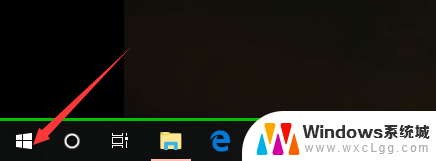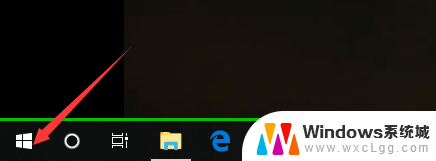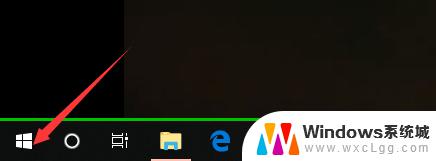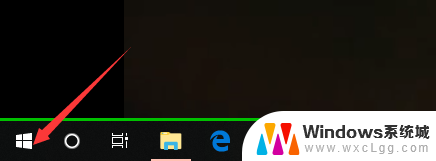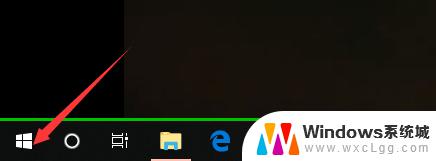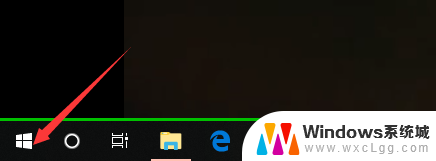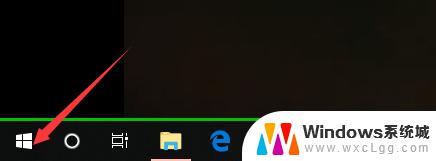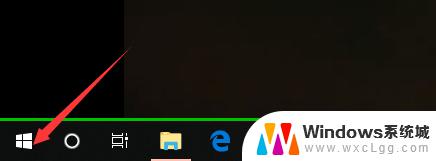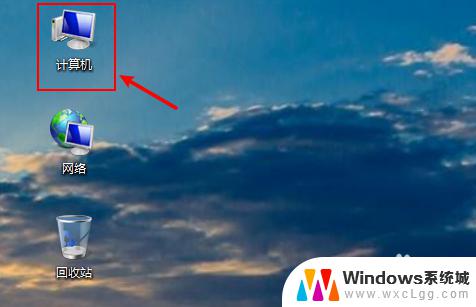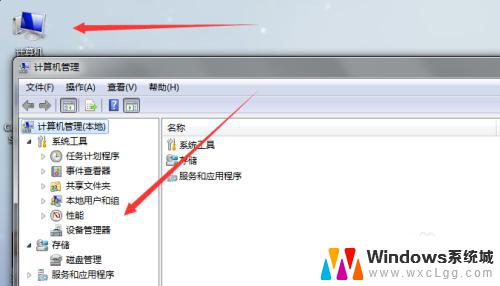怎样查看自己的电脑是windows几 怎样确认电脑是用的Windows几
更新时间:2023-10-23 14:45:17作者:xtyang
怎样查看自己的电脑是windows几,随着计算机的普及和技术的不断进步,Windows操作系统已成为人们最常用的操作系统之一,对于一些新手用户来说,他们可能不清楚自己的电脑究竟是使用的哪个版本的Windows系统。如何查看自己的电脑是Windows几呢?确认电脑使用的Windows版本对于日常使用和维护非常重要。在本文中我们将介绍几种简单的方法来帮助您轻松确认自己电脑所使用的Windows版本。无论您是计算机专业人士还是普通用户,掌握这些技巧都能让您更好地了解和使用您的电脑。
具体方法:
1.我们将电脑打开后,使用鼠标点击左下角的“开始”图标。
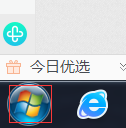
2.在出现的选项页面中找到“控制面板”点击并进入。
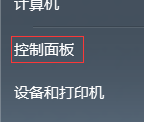
3.在弹出的页面中找到“系统和安全”点击进入。

4.点击页面选项中的”系统“即可查看自己电脑是windows几版本。
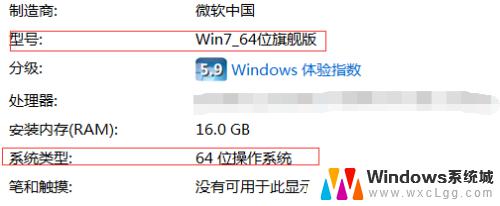
以上就是如何查看自己的电脑是Windows几的全部内容,如果还有不清楚的用户,可以参考小编的步骤进行操作,希望这能对大家有所帮助。